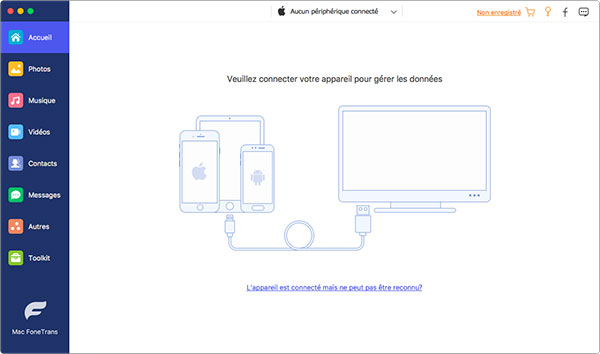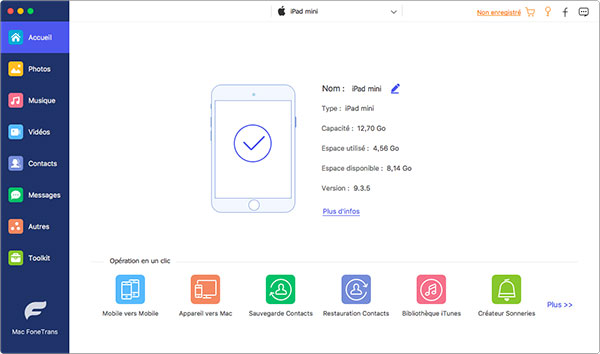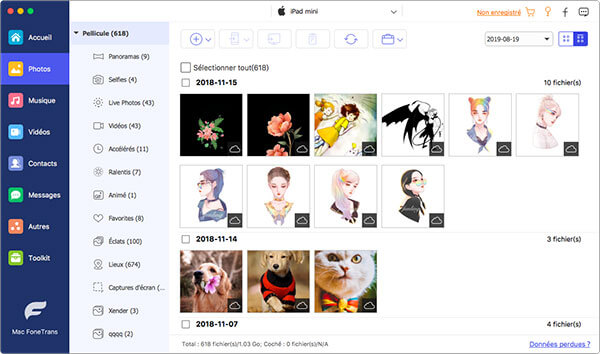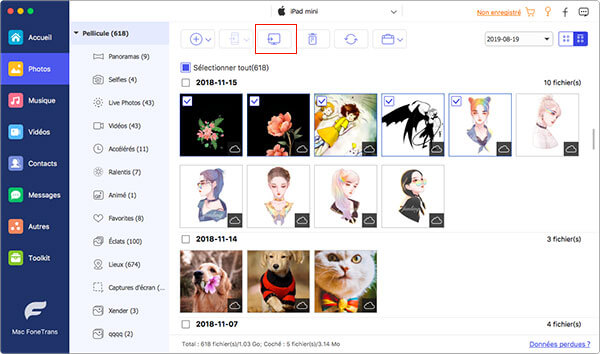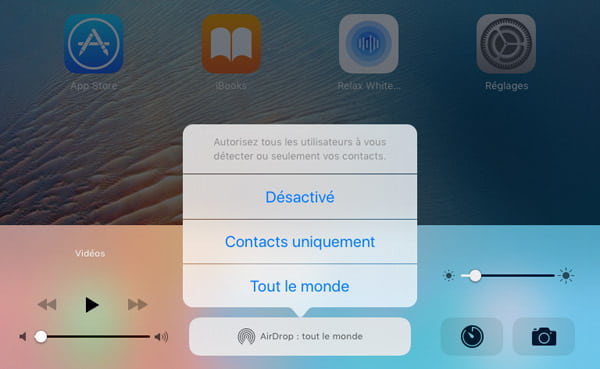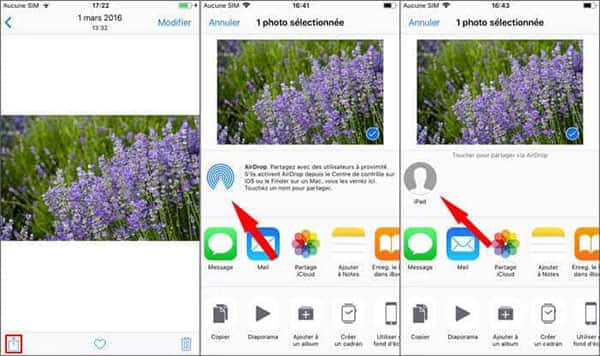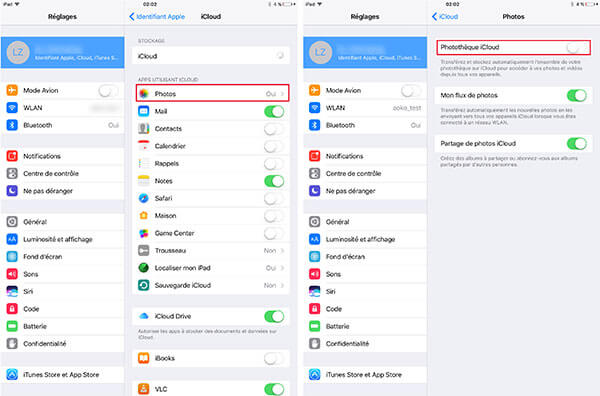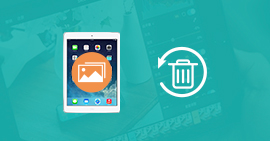Comment transférer des photos iPad vers Mac facilement
Maintenant, de plus en plus de personnes utilisent les produits Apple grâce à sa réponse rapide lors de l'utilisation. Parmi les utilisateurs, beaucoup possèdent un iPad et un Mac en même temps, ainsi, parfois on a besoin de transférer des photos entre les deux périphériques. Dans cet article, on va discuter de comment transférer des photos iPad vers Mac avec 4 méthodes.

Solution 1. Transférer des photos iPad vers Mac avec Mac FoneTrans
Mac FoneTrans est un des meilleurs logiciels de transfert des données iOS sur Mac, il peut gérer presque toutes les données sur l'appareil iOS, telles que photos, vidéos, musique, contacts, e-book, iTunes U, fichiers PDF, etc. Vous êtes libre de transférer les données depuis l'appareil iOS vers Mac ou vers un autre appareil iOS, importer les fichiers à iPhone/iPad/iPod depuis Mac ou même synchroniser les données iOS vers iTunes. Maintenant, téléchargez et installez FoneTrans sur votre Mac, et puis commencez le transfert des photos depuis iPad vers Mac en suivant les étapes.
Étape 1 Démarrer Mac FoneTrans
Une fois l'installation terminée, lancez ce logiciel de transfert.
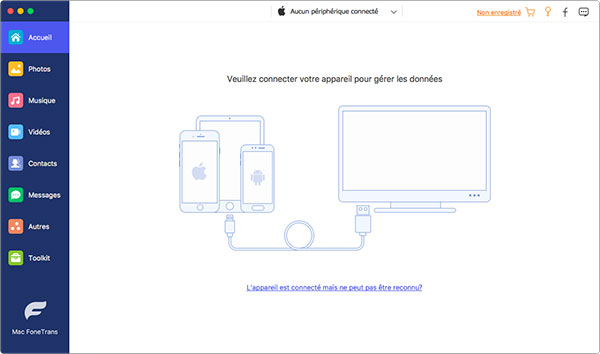
Étape 2 Connecter iPad à Mac
Branchez votre iPad à Mac avec un câble USB correspondant. Les informations essentielles de votre iPad se montreront sur l'interface du logiciel. Vous êtes autorisé à renommer votre iPad.
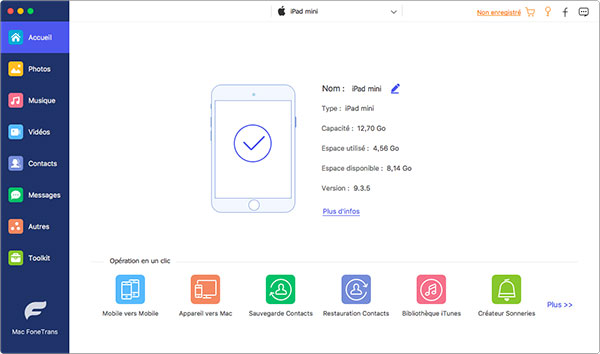
Étape 3 Sélectionner les photos iPad à transférer
Cliquez sur « Photos » à la gauche de l'interface, toutes les photos se listent dans le logiciel. Triez les photos par temps et cochez lesquelles vous voulez transférer vers Mac.
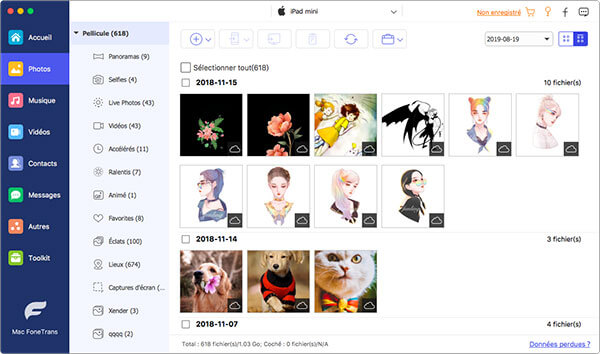
Étape 4 Transférer des photos iPad vers Mac
Cliquez sur le bouton « Exporter vers » dans la barre de tâche, puis choisissez « Exporter vers Mac ». Dans la fenêtre pop-up, sélectionnez un dossier pour sauvegarder les photos. Le transfert des photos iPad vers Mac sera terminé en peu de temps.
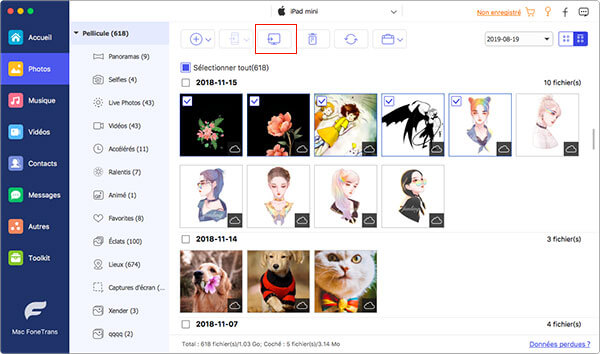
Bien sûr, Mac FoneTrans vous permet aussi de transférer les photos iPhone vers Mac.
Solution 2. Transférer des photos iPad vers Mac par Photos
Il est possible de transférer les photos iPad vers Mac par l'application Photos. Mais il faut assurer que vous avez installé la dernière version iTunes sur votre Mac.
Étape 1 Connectez votre iPad à l'ordinateur sous le système Mac.
Étape 2 Déverrouillez votre iPad, il va vous demander si vous faites confiance à cet ordinateur en cas de la première fois connexion, touchez « Se fier » pour les étapes suivant.
Étape 3 Ouvrez l'application Photos sur Mac, sélectionnez les photos dont vous avez besoin et cliquez sur « Importer la sélection ». Si vous voulez importer l'ensemble des photos, cliquez sur « Importer toutes les nouvelles photos ».
Solution 3. Transférer des photos iPad vers Mac à l'aide d'AirDrop
AirDrop est un service développé par Apple, qui est destiné à partager les fichiers entre plusieurs périphériques sans fil. Mais cette méthode marche seulement pour le système iOS 7 et iPhone 5 ou la version ultérieure.
Étape 1 Tout d'abord, allez vers « Finder », cliquez sur AirDrop, sélectionnez m'autoriser à être détecté par « Tout le monde ». En même temps, le Bluetooth sera activé.
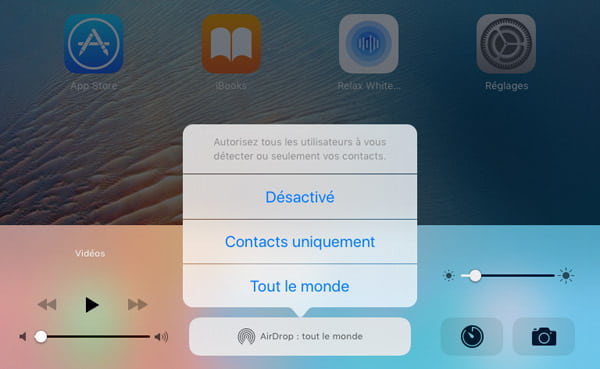
Étape 2 Sur votre iPad, ouvrez l'application « Photos », trouvez l'album et cliquez sur « Choisir » au coin supérieur à droite. Puis sélectionnez les photos et cliquez sur l'icône de partager.
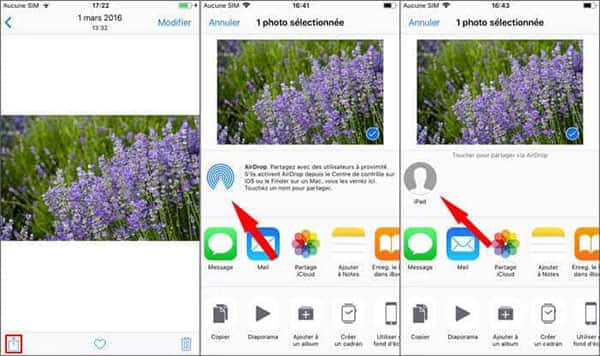
Étape 3 Touchez « AirDrop » pour l'activer, sélectionnez le nom de votre Mac. Après, n'oubliez pas cliquez sur « Accepter » pour commencer le transfert des photos depuis iPad vers Mac.
Solution 4. Transférer des photos iPad vers Mac via iCloud
Si vous avez créé un compte iCloud, vous êtes aussi en mesure de transférer les photos iPad vers Mac avec iCloud. Voici les étapes en détail.
Étape 1 Allumez votre iPad, accédez à « Réglages » > « Nom de votre iPad » > « iCloud » > « Photos » > activez « Photothèque », les photos sur votre iPad va être partagé automatiquement vers iCloud lorsque vous êtes connecté à un réseau WLAN.
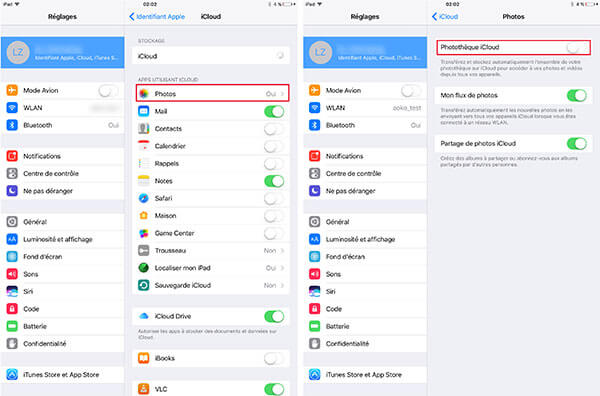
Étape 2 Sur votre Mac, allez vers « Apple » > « Préférences Système… » > « iCloud » > cliquez sur « Option… » à droite de « Photos ».
Étape 3 Cochez les cases « Photothèque iCloud » et « Mon flux de photos », enregistrez les réglages en cliquant sur « Terminé ». Vous êtes capable de visionner les photos sur Mac.
Conclusion
Après avoir su ces 4 méthodes, vous trouverez que le transfert des photos iPad vers Mac est très simple, n'est-ce pas ? On vous conseille de faire le transfert avec Mac Fonetrans puisqu'il y a de limite avec les autres moyens. Après le transfert des photos, vous vous intéressez peut-être à transférer les vidéos depuis iPad vers Mac.
Que pensez-vous de cet article ?
Excellent
Note : 4,5 / 5 (basé sur 19 votes)
Plus de Savoirs
-
 Transférer Photos iPhone vers iPad
Transférer Photos iPhone vers iPad
Vous pouvez y trouver 3 moyens les plus faciles pour le transfert de photo d'iPhone sur iPad.
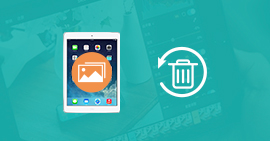 Récupérer des photos iPad
Récupérer des photos iPad
Si vous supprimez des photos iPad par erreur, trouvez une solution pour vous aider à les récupérer dans cet article.
 Sauvegarder iPad
Sauvegarder iPad
Si vous voulez sauvegarder les photos sur votre iPad, vous pouvez suivre cet article pour découvrir 4 solutions simples.